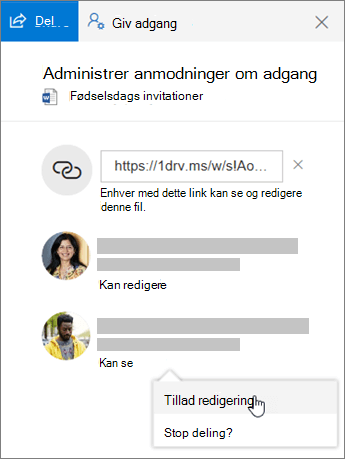Samarbejd i OneDrive
Del filer eller mapper
-
Vælg filerne eller mappen, du gerne vil dele.
-
Vælg Del

-
Vælg Enhver med dette link kan redigere dette element, og definer tilladelserne:
-
Vælg Tillad redigering, hvis du ønsker, at andre skal kunne redigere filen.
-
Fravælg Tillad redigering, hvis du ønsker, at andre kun skal have vist filen.
-
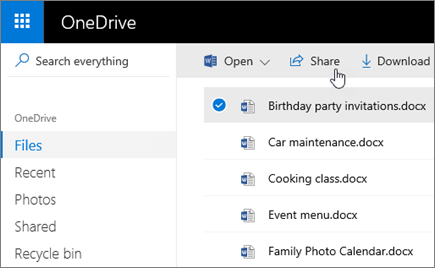
Stop eller rediger deling
Hvis du er ejeren af filen eller har redigeringstilladelser, kan du stoppe eller ændre tilladelserne for deling.
-
Vælg den fil eller mappe, du ønsker at stoppe med at dele.
-
Vælg Oplysninger

-
Vælg Administrer adgang og:
-
Vælg X ud for et link for at deaktivere det.
-
Vælg Kan redigere eller Kan få vist, og vælg derefter Stop deling.
-
Vælg Kan redigere eller Kan få vist, og vælg derefter Skift til....
-